Centro de soporte de Edraw
Obtenga respuestas rápidas e instrucciones paso a paso en nuestro centro de soporte.
Guía del usuario de la aplicación MindMaster-Android
La aplicación para Android MindMaster, un nuevo producto lanzado por EdrawSoft en noviembre de 2019. Como una herramienta de mapeo mental fácil de usar, MindMaster ayuda a los usuarios a recopilar sus ideas, organizar pensamientos y compartir sus mapas mentales. Con abundantes plantillas insertadas y diseños elegantes, los usuarios pueden crear mapas mentales elegantes en MindMaster en sus teléfonos y pueden optar por exportar mapas mentales como imágenes, HTML, PDF y otros formatos más. Esta guía te guiará a través de cómo usar la aplicación MindMaster para Android.Descargar la APLICACIÓN MindMaster
Busca MindMaster en Google Play y haz clic para descargar. Después de finalizar la descarga, puedes abrir la aplicación.
Registrarse e iniciar sesión
Abre la aplicación, elige registrarte o inicia sesión con una cuenta MindMaster.
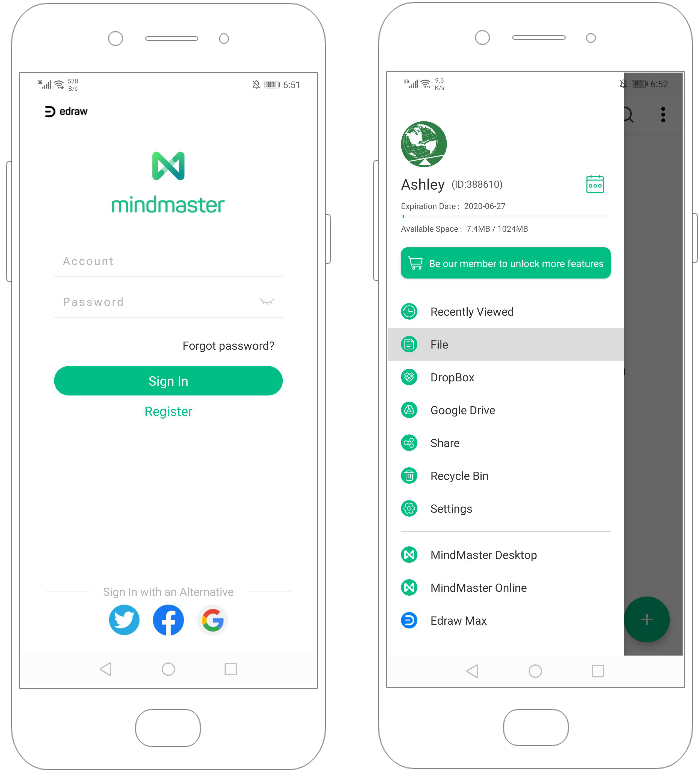
Nuevos usuarios: usa una dirección de correo electrónico para registrarte. Además, puedes iniciar sesión y registrarte con tu cuenta de Facebook, Twitter y Google.
Usuarios registrados: utiliza el correo electrónico registrado o la cuenta de terceros para iniciar sesión.
Después de iniciar sesión, puedes buscar y administrar tus archivos en Archivo (Documentos en la nube), Dropbox, Google Drive y crear, editar y ver tus mapas mentales.
Centro de usuarios
Visto recientemente: puedes ver y administrar archivos de mapas mentales abiertos recientemente.
Archivo: archivos personales en la nube.
Dropbox: para ver, guardar y administrar tus archivos de mapas mentales en Dropbox.
Google Drive: para ver, guardar y administrar tus archivos de mapas mentales en Google Drive.
Compartir: para administrar tus archivos compartidos.
Papelera de reciclaje: para encontrar tus archivos eliminados.
Configuración: Para ingresar a la página de configuración.
MindMaster Escritorio: página de inicio del software MindMaster.
MindMaster en línea: página de inicio en línea de MindMaster.
Edraw Max: página de inicio del software Edraw Max.
Página de inicio
La página de inicio son las características principales y básicas de MindMaster que configuran la interfaz de usuario.

botón +: Haz clic para crear un nuevo mapa mental. Elige uno de los doce tipos de mapas mentales para comenzar tu trabajo.
Página de trabajo
Página de trabajo es la página de función principal en MindMaster, el usuario puede crear mapas mentales en la página de trabajo.
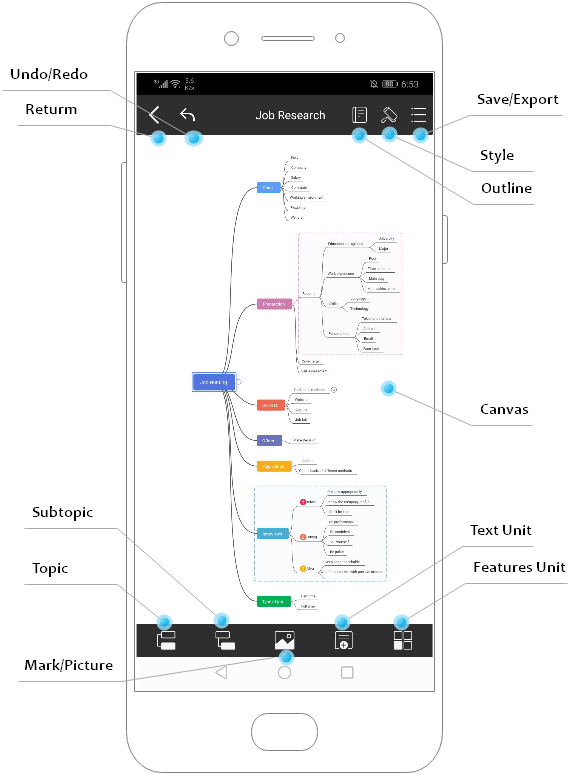
Lienzo: El lugar para crear un mapa mental, puedes acercar y alejar esta zona.
Tema: Haz clic para crear un tema después del tema seleccionado.
Subtema: Haz clic para crear un nuevo subtema.
Esquema: Cambia al modo de vista de esquema.
Regresar: Regresar a la página de inicio.
Deshacer/rehacer: haz clic para volver al paso anterior.
Imagen: haz clic para seleccionar imágenes de tu álbum.
Unidad de características

(De izquierda a derecha)
Llamada: haz clic para agregar una llamada.
Relación: haz clic para agregar una línea de relación.
Tema flotante: haz clic para aplicar un tema flotante al mapa mental.
Resumen: haz clic para agregar un resumen.
Límite: haz clic para agregar un límite a los temas.
Unidad de texto
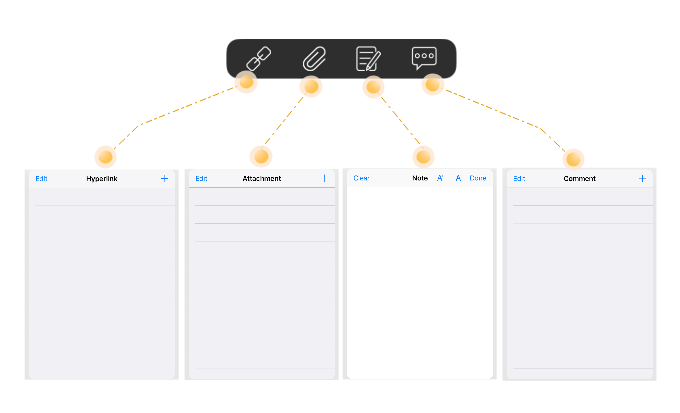
Hipervínculo: haz clic para agregar un hipervínculo.
Adjunto: haz clic para agregar imágenes, videos y archivos adjuntos.
Nota: haz clic para agregar una nota.
Comentario: haz clic para agregar un comentario.
Unidad de diseño
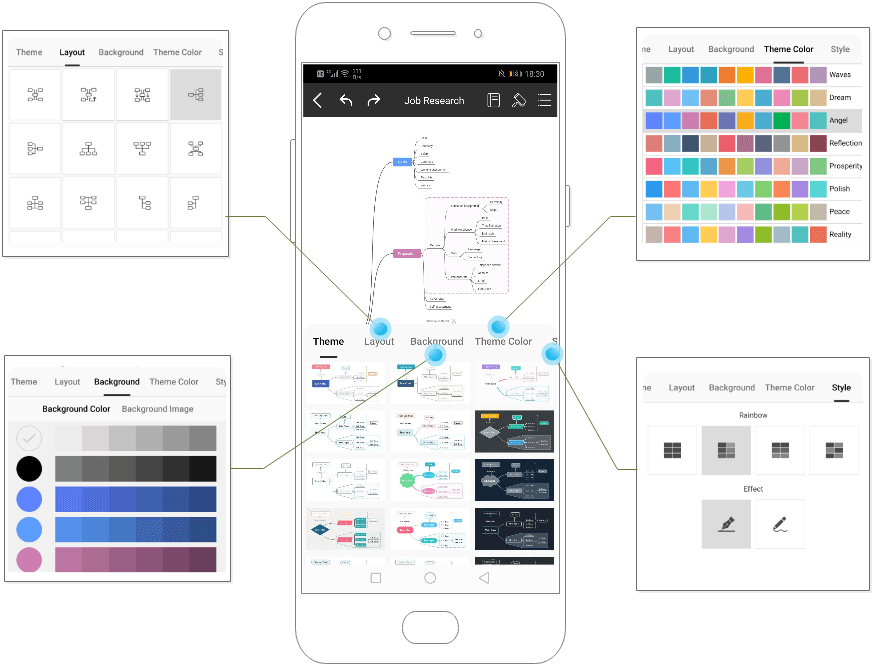
Temas: Treinta tipos de temas incorporados.
Diseños: Doce tipos de diseños de mapas mentales.
Fondo: para diseñar colores de fondo o insertar imágenes para establecer como fondo.
Color del tema: haz clic para cambiar el color del tema para el tema actual.
Estilos: Cuatro tipos de estilos de colores del arco iris y dos estilos de líneas.
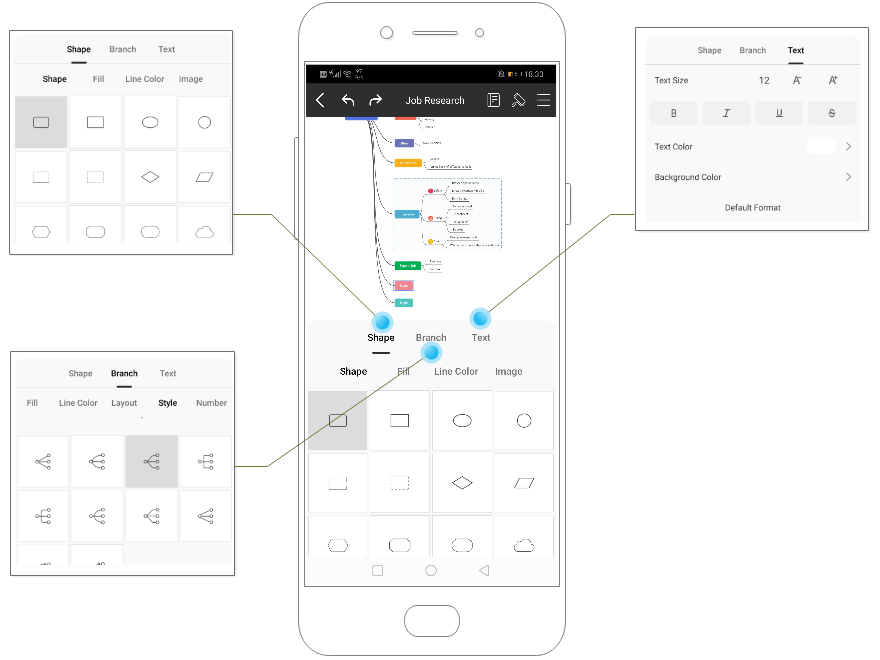
Forma: para cambiar la forma del tema y ajustar el color de relleno de la forma, el color de línea y también puedes insertar una imagen al tema desde aquí.
Rama: para cambiar el estilo de las líneas de rama y para agregar un número a cada tema.
Texto: Para cambiar el tamaño de fuente, el color de fuente y el color de fondo del texto.
Guardar y exportar
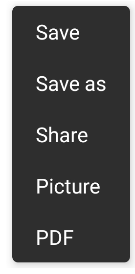
Guardar: Haz clic para guardar en local.
Guardar como: Guardar archivos en la nube personal, Dropbox o Google Drive.
Compartir: Haz clic para generar un enlace para compartir. Y también puedes compartirlo en Facebook, Twitter y WhatsApp con solo un clic.
Imagen: Guardar como formatos de imagen y compartir.
PDF: Guardar como PDF y luego puedes elegir imprimirlo.
Página de configuración
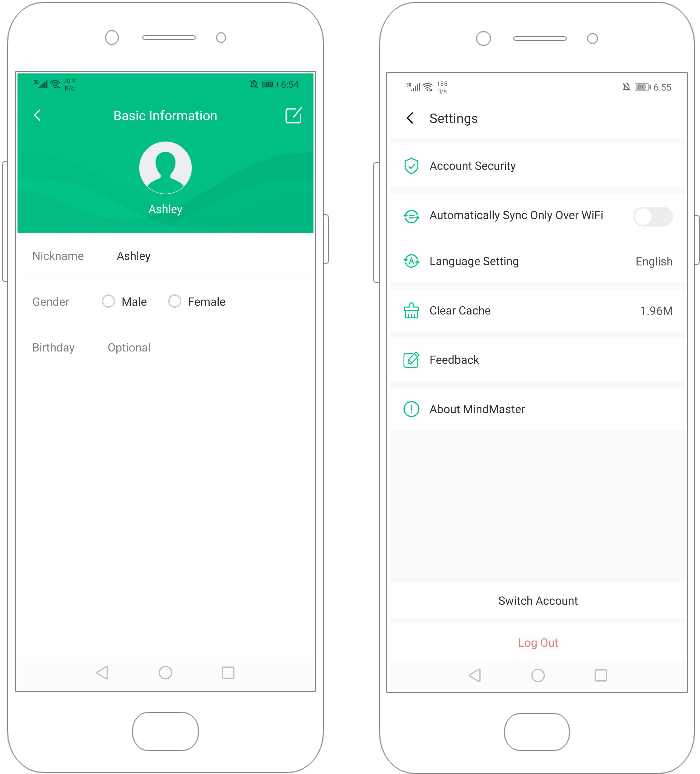
Información básica: Editar información personal.
Configuración de idioma: haz clic para cambiar el idioma de la aplicación.
Comentarios: para enviarnos cualquier comentario y sugerencia que hayas encontrado.
Acerca de MindMaster: consulta la información de la versión de la aplicación y la política de privacidad.